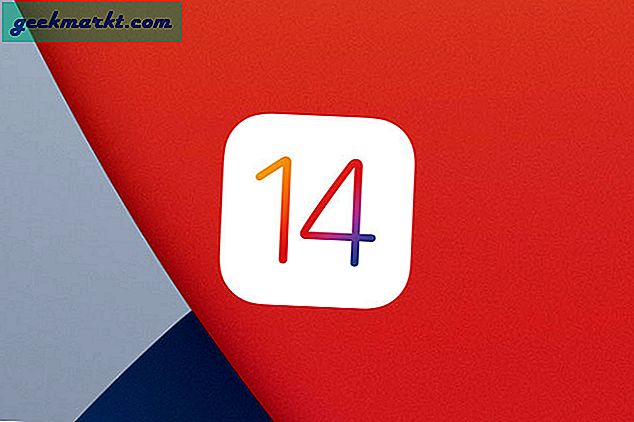Till skillnad från Slack finns det ingen gräns för antal appar du kan installera i Microsoft Teams (fri). Dessa appar tillhandahåller inte bara integration med andra användbara tjänster som Zoom, Github, Trello, Salesforce, etc., utan hjälper också till teambindning och kommunikation mellan organisationer. Så här är de bästa apparna för Microsoft Teams för att förbättra din kommunikation.
Hur får jag tillgång till Teams Apps?
Microsoft Teams tillhandahåller redan en massa förinstallerade appar som kan nås genom att klicka på de tre knapparna antingen i sidofältet eller strax under chattrutan. Du kan klicka på "Fler appar>" längst ner i dialogrutan för appvy för att komma till Microsoft Teams app store. Dessutom kan du högerklicka på någon av apparna och välja Avinstallera för att ta bort appen från ditt konto eller arbetsyta.
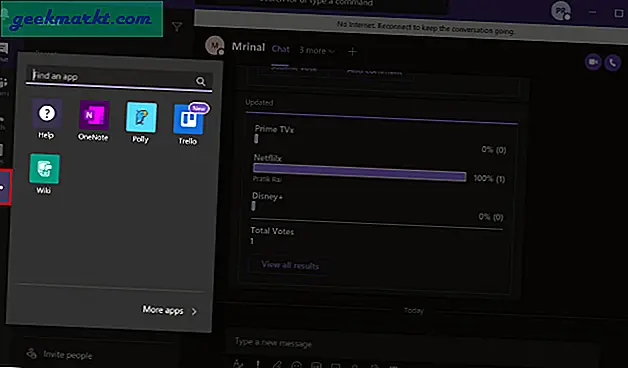
Bästa appar för Microsoft Teams
1. Polly
Polly låter dig ta snabba omröstningar under ett möte, DM och till och med gruppkonferenser. Det är kostnadsfritt och ger obegränsade omröstningar i form av flerval, Ja eller Nej, betygsbaserade omröstningar etc. Det coolaste alternativet som jag kunde hitta var anonymitetsväxlingen. Det döljer namnen på respondenterna och kan vara ett bra sätt att ta äkta autentisk feedback.
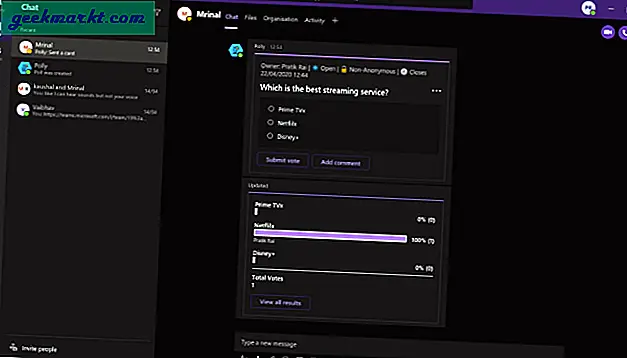
Översikt:
- Starta snabbt enkätundersökningar i DM, videosamtal
- Schemalägg omröstningar och få resultat i realtid
- Anonymitet växlar för att dölja respondenternas identitet
Integrera Polly
2. Evernote
OneNote levereras förinstallerat med Microsoft Teams eftersom du vet; Microsoft! Men om du använder Evernote för anteckningar än du kan använda Evernote-appen för Microsoft Teams. Appen låter dig dela anteckningar och samarbeta om dem inom Microsoft Teams.
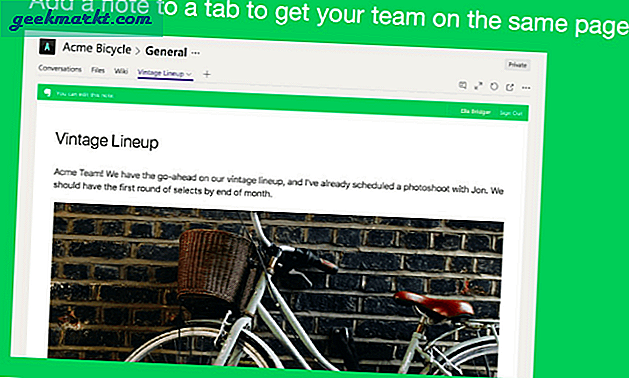
Översikt:
- Dela dina Evernote-anteckningar snabbt
- Tillåter flera personer att samarbeta inom MS Teams
Integrera Evernote
3. Trello
Vi använder Trello för att samarbeta i projekt och skriva ner nya idéer. Microsoft Teams-appen för Trello lägger inte till en hel del funktioner men låter dig snabbt dela ett kort. Du kan slå @Trello i en DM- eller gruppchatt och snabbt söka i Trello-korttexten och länken.
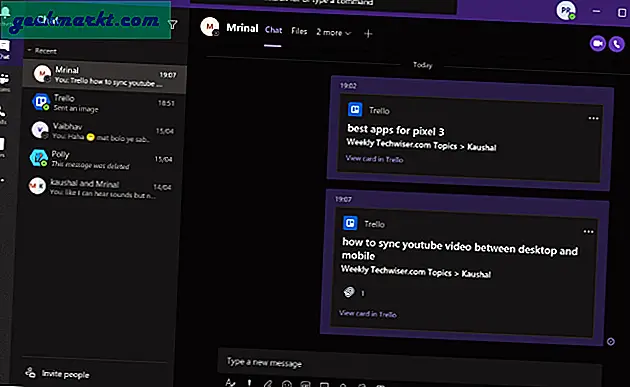
Översikt:
- Sök snabbt och dela Trello-kort
- Skapa, schemalägg och lägg till förfallodatum på Trello-kort
Integrera Trello
4. Kom ihåg detta
Team låter dig bokmärka meddelanden så att du kan komma åt dem senare. Men oftare fungerar det inte och du glömmer att komma tillbaka till det bokmärkta meddelandet. RememberThis hjälper dig vid denna uppgift och låter dig lägga till en tidsinställd påminnelse för meddelandet eller tråden. Allt du behöver göra är att märka RememberThis i meddelandet och nämna dag och tid.
Kom ihåg Detta är ett bra verktyg men fungerar bara bäst i en meddelandetråd. Det skulle vara till stor hjälp om du kunde ställa in påminnelser för äldre meddelanden.
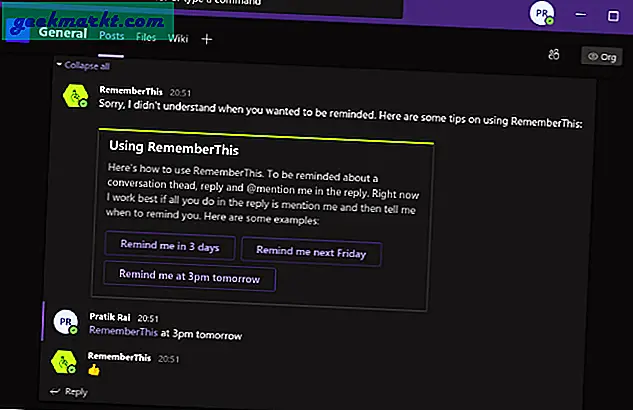
Översikt:
- Möjlighet att ställa in påminnelser med enkla engelska kommandon som "Påminn mig kl. 15.00"
Integrera RememberThis
5. Zooma möten
Om du lägger ut arbete till andra organisationer är det svårt att ta alla ombord till Microsoft Teams. Med appen Zoom Meetings kan du ta med människor utanför organisationen till en enkel videokonferens. Om du inte vet är Zoom en app för videokonferenser som låter dig vara värd för videokonferenser med 100 personer gratis. Deltagarna behöver inte registrera sig också. Jag tyckte också att Zoom-appen för Microsoft Teams var jämförelsevis bättre än Slack eftersom den ger dig ett GUI för att konfigurera och schemalägga möten istället för bara kommandon.
Du kan också använda Cisco Webex Meeting-appen för Microsoft Teams.
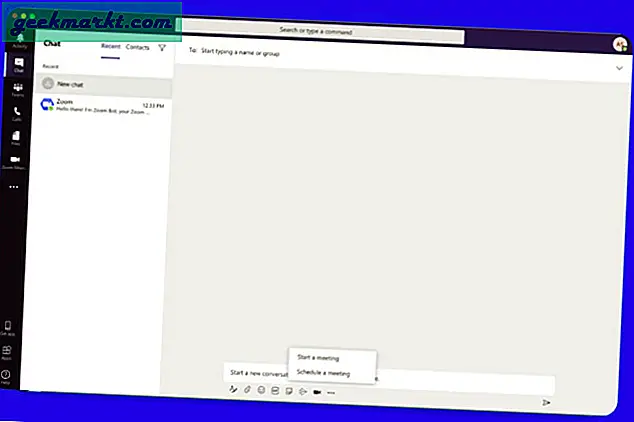
Översikt:
- Starta, gå med och dela Zoom-möten inifrån lag
- Schemalägg och konfigurera Zoom-möten med ett GUI inom Teams
Integrera zoommöten
6. Frihand
Microsoft Teams har redan en whiteboard, men den är endast aktiv under videosamtal och den är ganska begränsad till bläck. Du kan prova Freehand av InVision för whiteboard-samarbete. I jämförelse med MS Whiteboard ger den fler former som rektangel, linjer och cirklar. Dessutom kan du till och med presentera tavlan utan att hålla ett videosamtal. Vi använder det ofta för att storyboard vår YouTube-video Intros. Den kan också användas för att diskutera och samarbeta om Sprint-programmeringsmodeller, trådramdesigner, prototyper etc.
Dessutom kan Freehand nås under videosamtal så att du kan dela dina pågående prototyper.
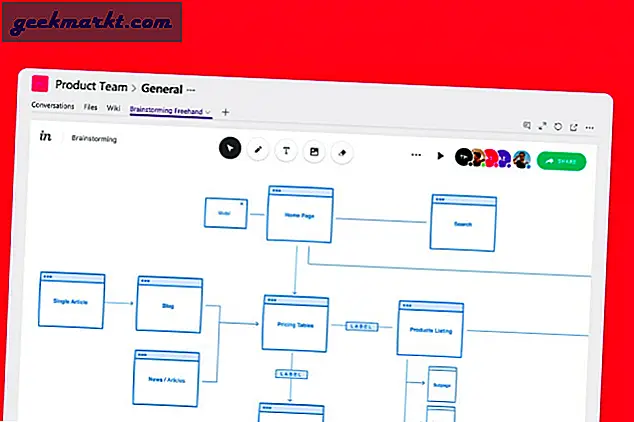
Översikt:
- Möjlighet att samarbeta i realtid utan att anropa ett videosamtal
- Bättre former och bildstöd jämfört med Microsoft Whiteboard
- Bättre vid hantering av trådramar och storyboards
Integrera Freehand av InVision
7. Mio
Mio-appen är en bra lösning för att överbrygga klyftan mellan Slack, Microsoft Teams och Webex Teams. Medan Microsoft tillhandahåller en Slack-anslutning begränsar den funktionaliteten till att bara gå med i en Slack-kanal inifrån Teams. DM-apparater och vanliga chattar går okända och du kommer bara att meddelas när någon nämner ditt ID.
Å andra sidan skapar Mio en universell kanal där du kan bjuda in dina Slack- eller Webex-kontakter. Dessutom kan du arbeta inom Teams-fönstret och till och med DM en Slack-kontakt. Mio ger gratis skapande och drift av en universell kanal. Lägg upp det, du måste betala $ 10 / månad per universell kanal.
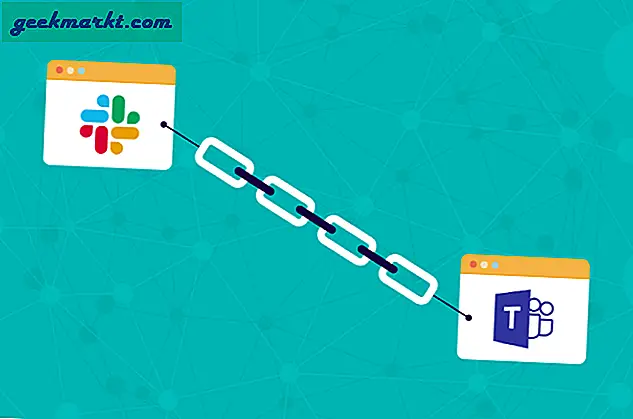
Översikt:
- Universell kanal hjälper till att länka Slack, Webex Teams, MS Teams
- Förmåga att skicka emojis, GIF, etc och radera skicka meddelanden
- Kanaler och DM-kommunikation fungerar båda
Integrera Mio
8. Fredag
Tillbaka i Slack använde vi Birthday Bot för att hålla reda på allas födelsedatum. Tyvärr kunde vi inte hitta ett exakt alternativ i Microsoft Teams. Därför började vi använda fredagsappen. Det är ett stort arbetsflödes- och påminnelsesapp men det kan skicka repetitiva påminnelser till kanaler. På det här sättet använder jag det flexibelt för att skicka dagliga påminnelser till DMs såväl som repetitiva födelsedagspåminnelser till lagens kanaler.
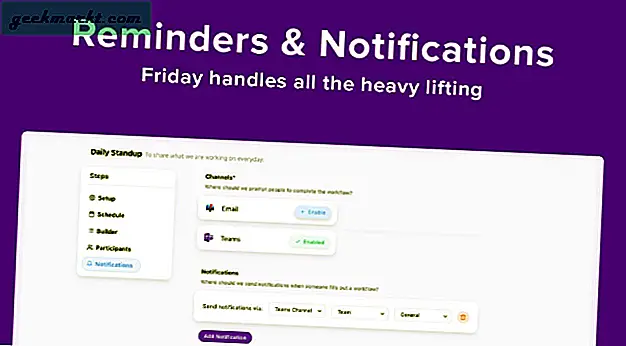
Översikt:
- Kan multitaska både som födelsedag och dagliga påminnelser
- Olika inbyggda mallar för att ställa på morgonen, veckopåminnelser
- Möjlighet att skicka organisationsomfattande påminnelser, kudos, meddelanden
Integrera fredag
9. Stacköverflöde
Stack Overflow är ett mycket användbart verktyg för att snabbt söka och lägga upp programmeringsfrågor från Microsoft Teams. Jag använder det mycket under videokonferenser för att komma igenom hjärnstormande sessioner. Appen betalas men den låter dig göra alla saker du kan göra på Stack Overflow-webbplatsen från Teams-fönstret.
Stackoverflow för Team betalas och börjar på $ 5 / månad. På grund av den nuvarande pandemin är det gratis fram till 30 juni.
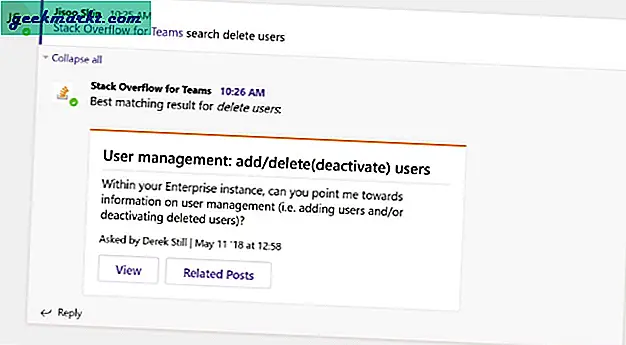
Översikt:
- Sök snabbt, posta, visa, dela frågor och resultat från Stack Overflow
- Ställ in för att få nyhetsbrev från Stack Overflow om vissa ämnen
Ladda ner Stack Overflow
Avslutande ord
De flesta appar i listan är ganska generiska och du bör använda dem oavsett organisationens natur. Om du migrerar från Slack är Microsoft Teams en stor och komplex app och har sin inlärningskurva. Till skillnad från Slack tenderar det att vara lite skrämmande i början. För mer frågor eller frågor angående, låt mig veta i kommentarerna nedan
Läs också: Öppen källkod Säkra zoomalternativ för videokonferenser